微星PS321URV怎么样 微星PS321URV显示器全方位评测
微星PS321URV怎么样?好不好用?值得入手吗?下面小编带来微星PS321URV显示器全方位评测,希望对大家有所帮助。
微星PS321URV显示器全方位评测:
一、 前言:家用/专业设计两不误 一款功能多多的32寸4K显示器
显示器产品多种多样,尤其是最近电竞类显示器非常火爆,但是这种产品虽然参数诱人,但并不是所有人都需要高刷新率、快速响应、游戏辅助等这些奢华的功能,尤其是对于非游戏玩家来说。如何选择适合自己的显示器,还是要看实际需求和应用场景,比如普通用户关注尺寸、分辨率、色彩等,而专业设计人群就要关注色彩表现了。
最近,微星正好在其显示器产品线中推出了一款设计型的新品——微星创世PS321URV显示器。
作为微星的另一个旗舰系列,创世主要面向的是专业设计领域的工作人士,拥有优秀的性能和不俗的颜值,因此许多家用客户也选择了这一系列产品。本次的显示器是它们推出的第二款创世显示器,无论功能还是参数都有了不小的升级。

首先来介绍一下基本参数,微星创世PS321URV显示器是一款32寸4K分辨率的大屏显示器,拥有95% DCI-P3的广阔色域,并且官方保证平均色差值小于2,可以满足各类专业设计的使用要求。
此外,它还拥有更为高级的VESA DisplayHDR 600认证。和HDR 400亮度够就行的低门槛不同,VESA DisplayHDR 600要求显示器能够在HDR模式下拥有更广的色域、更高的亮度、更细致的色彩过渡。并且分区背光也成为了一项硬性要求,因此它可以拥有更为出色的HDR质感,看电影绝对是一大享受。
除了出色的屏幕素质外,微星创世PS321URV显示器还有着许多诱人的加分项。
先从硬件扩展性上来说,作为一个主打设计师专用的高端显示器,微星创世PS321URV有着十分齐全的接口。2个HDMI+1个DP+1个Type-C口,可以满足用户各种设备的连接需要。
具备USB Type-B的它还可以跟电脑连接,起到扩展坞的作用。底面+侧面共有3个USB 3.2接口,甚至在侧面还设置了一个SD卡读卡器,可以随时使用显示器读卡修片。

身为设计师专用显示器,在功能上,微星创世PS321URV显示器非常周到的考虑了设计师的各种需要。
除了常见的影院、读者、低蓝光等预设外,它提供了sRGB、AdobeRGB和DCI-P3的三种色彩空间限缩模式,来保证满足用户在各个行业领域的使用需求。显示器调节上,也做到了从色温到饱和度的许多屏幕参数,都可以手动调节详细的数值,而不是简单的提供一档、二档的预设值。并且,它还提供了一个设计助手的工具库,可以在屏幕上显示各种参考线或标尺,为制图等设计工作带来不小的帮助。
接下来,就让我们通过评测,来一起体验一下微星创世PS321URV显示器,看看它的屏幕素质究竟如何?来试一试这些为设计师准备的工具是否好用。
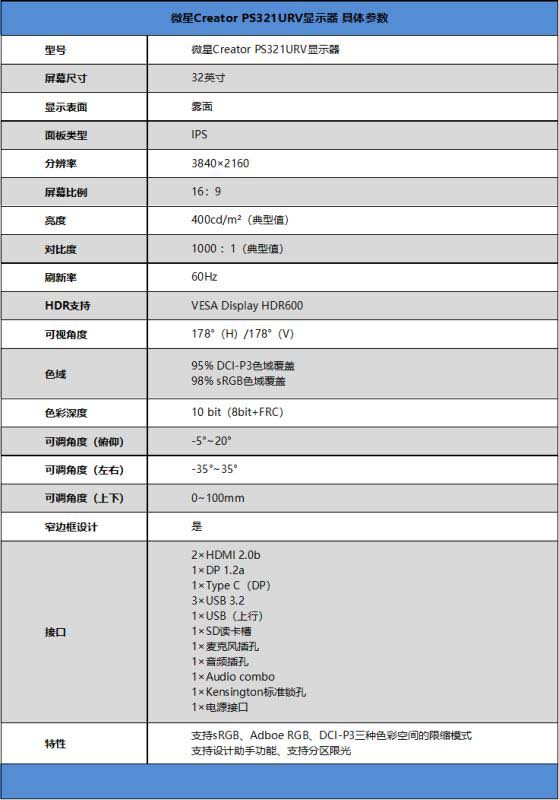
二、 外观:32寸无边框设计背部自带环形灯效 赠送磁吸式遮光罩

微星PS321URV显示器的包装箱非常庞大,整体为白色,印有产品的渲染图和各种特性。虽然包装很大,但不用担心难以取出,内部有专门设计的塑料带,固定泡沫塑料的同时也能起到提手的作用。

取出本体,微星PS321URV显示器采用了三面无边框的设计,整体风格也十分简洁。

显示器采用金属边框,一定的厚度保证显示器面板正常散热。

显示器的底部,左右两侧各有一个按钮。左侧的是Creator OSD按钮,可以在USB连接电脑的情况下快速呼出Creator OSD菜单。

右侧则是独立的电源键,点击即可开机/唤醒,同时发出白光。

此外,显示器的上部和下部均有散热孔。

菜单控制采用的是一颗独立的五维摇杆按钮,支持4个方向的快捷键功能,按下按钮即可呼出OSD菜单。

背面,微星PS321URV显示器采用了矩形底座+圆柱形支架。支持左右旋转、俯仰、上下高度的调节。支架与显示器直接用4颗螺丝相固定,与底座则是通过一颗快拆螺丝相连接。

支架与显示器连接处特写,有一个专门的盖子盖在螺丝孔位之上,保证美观。

矩形的显示器底座,全金属打造,不用担心表面磨损。

接口方面,微星PS321URV显示器采用了分开布置的设计思路。在底部,有DP 1.2a接口×1、HDMI 2.0b接口×2、Type-C视频接口×1、USB 3.2 Type-B接口×1、USB 3.2 Type-A接口×1、Audio combo接口×1。

侧面,设置有一个SD卡读卡器、2个USB 3.2接口、1个3.5mm音频输出接口和一个3.5mm麦克风输入接口。

显示器背部的圆环支持光效,可以自行设置灯光效果。


在包装内还附送了一个磁吸式遮光罩,可以快速安装在显示器上,阻挡其它光源产生的炫光。

此外,附赠的线材也十分齐全,包含音频线、USB 3.2连接线、Type-C连接线、DP线和HDMI线。此外电源内置,提供了一根电源线用于连接。
三、 屏幕素质:色差最低仅有0.45 多种色彩模式均有优秀色准
对于设计显示器,光色域要广,色彩要准并不够,不仅仅是广色域显示器,更要有多种色彩空间的限缩模式,来满足不同领域的使用需求。
本次的微星PS321URV显示器就是如此,不仅有默认广色域的用户模式,还在预设中提供了sRGB、AdobeRGB和DCI-P3三种色彩空间的限缩模式,满足网络制图、摄影以及影视制作等多个领域的专业需求,并且每一个色彩模式下都做到了平均色查小于2,可以说不仅仅色彩模式十分丰富,在不同模式下的色彩准度也很高。
我们就以默认的用户模式为基础,来测试一下各种色彩模式下的屏幕素质如何。
——面板型号


微星PS321URV显示器采用了友达M320QAN02.1面板,从屏库的参数来看,这块IPS面板拥有 400nit的典型值亮度、4K分辨率、32寸大小、60Hz刷新率、支持HDR 600、10bit色深。
——屏幕素质测试
1、 用户模式(默认模式)

默认模式下,显示器的色域范围最广,拥有100%的sRGB覆盖,84%的AdobeRGB覆盖,93%的DCI-P3色域覆盖和82%的NTSC色域覆盖。

默认伽马值为2.2,此值支持调节,可以在1.8到2.6之间选择。
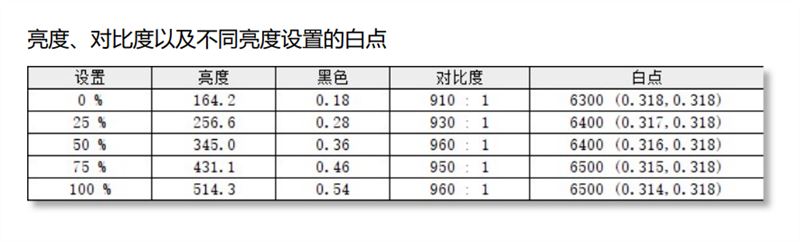
最高亮度为514nit,测量的对比度为960 :1,色温也支持自定义调节,默认为6500K。

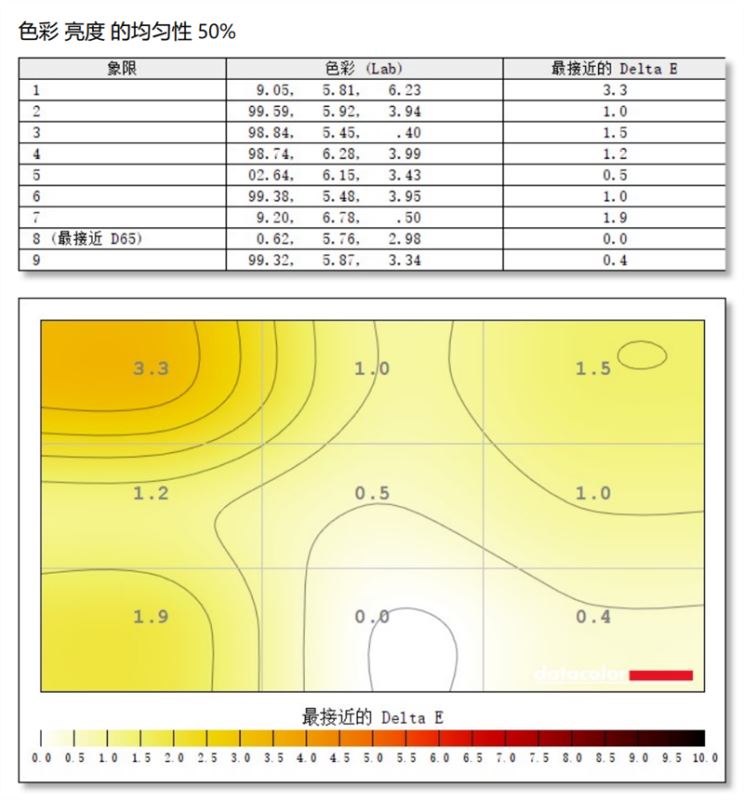
色温均匀度表现很优秀,最大亮度下也不过有5.4的误差。
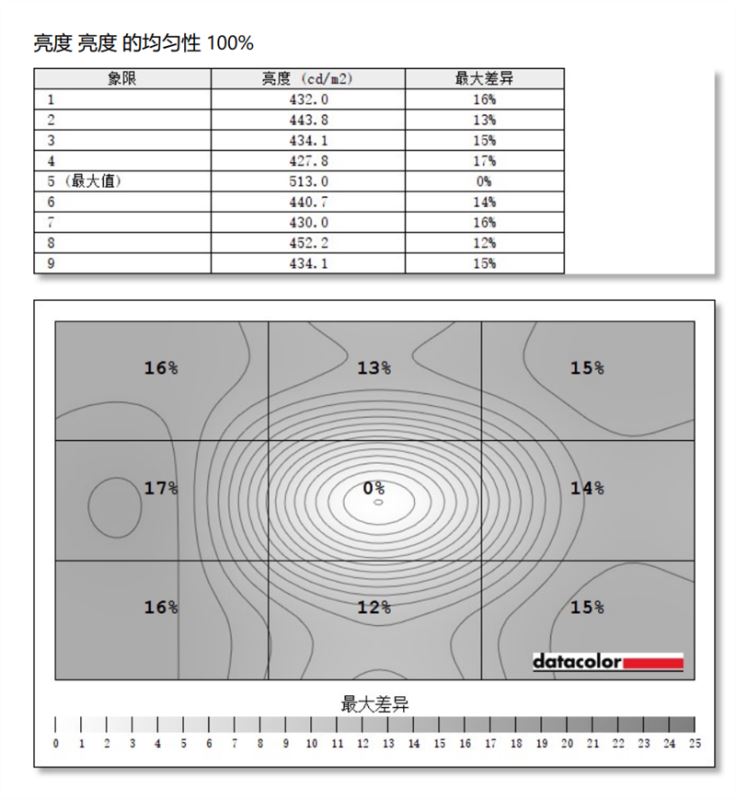

亮度表现则较为一般,中间亮度较高 周围较低。

色准表现十分亮眼,平均只有色差只有0.45,最大也不过1.93,最小0.09,可以说这款显示器在默认模式下的色准非常优秀。
2、sRGB模式

在sRGB模式下,色域会被缩小、限制在sRGB的色彩空间范围之内,经测试为95%的sRGB色域覆盖。

对比度、色温、伽马值等均无太大改变。色差部分则有了一定的变化,色差总体变大了一些,平均色差可以保持在1.21,已经满足了专业使用的需要。
3、 AdobeRGB模式

AdobeRGB模式下,与之前同理,色域会被限制在AdobeRGB的色彩空间范围内,此时显示器拥有84%的AdobeRGB色域覆盖。

色准同样优秀,平均ΔE仅有1.74。
4、DCI-P3模式
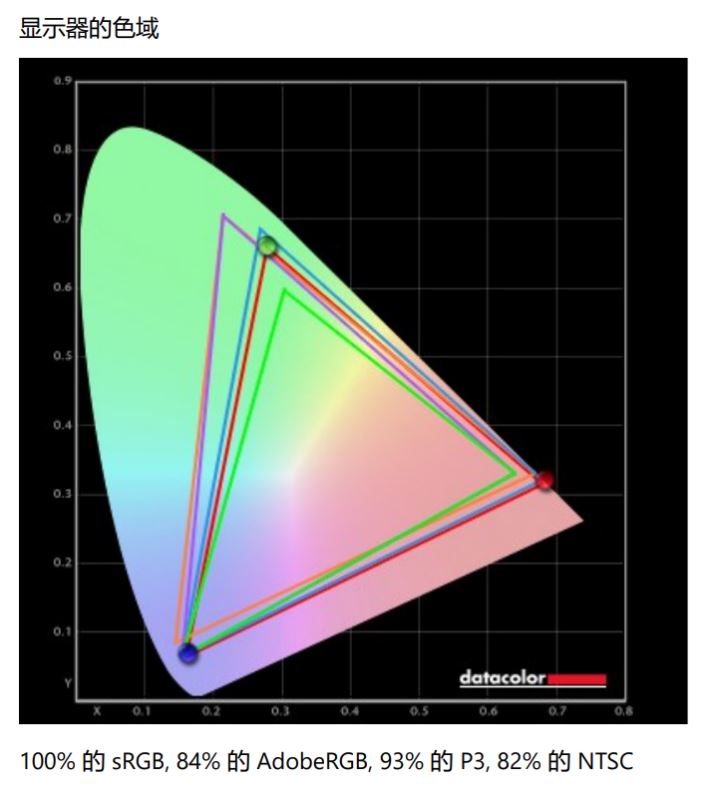
DCI-P3模式下,显示器面板的色域范围最接近默认状态,拥有93%的DCI-P3色域覆盖。

色彩精准度也非常优秀,平均ΔE达到了0.92。
除了以上集中专业的预设模式外,微星PS321URV显示器还提供了集中基于场景的预设,比如影院、读者、黑白、DICOM和防蓝光等,大多数是通过调节色温等来实现,就不在此一一测试。
此外,微星PS321URV显示器支持HDR 600,在开启HDR时,显示器的显示也会发生一定变化,值得一测。
5、HDR模式

在HDR模式下,显示器的色域跟sRGB模式比较接近,达到了91%的sRGB色域覆盖。不过蓝色端有些偏移,相较于标准sRGB色彩空间要突出不少。

该模式下,显示器的伽马值也变为了2.1。
四、 OSD菜单:专业范满满 色温伽马值等都能详细调整
微星PS321URV显示器的OSD菜单非常详细,精准到色温、伽马值、RGB分量等参数都可以一一详细按照数值调节,对设计人士非常友好。此外电脑端也有Creator OSD程序,可以大大方便显示器的设置选项。
——OSD菜单
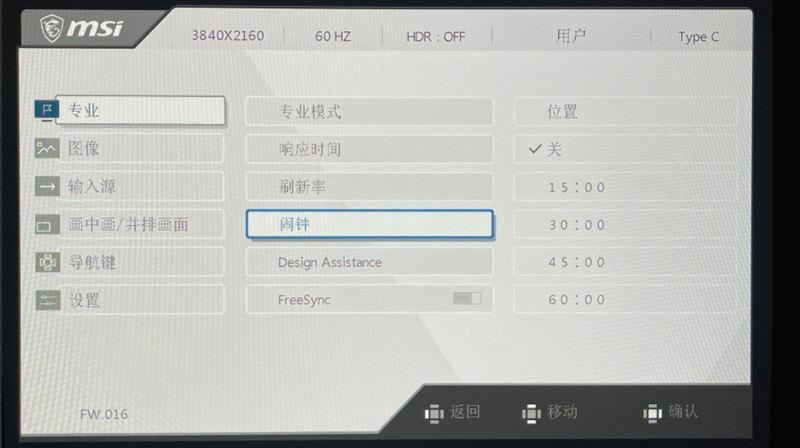
第一栏的专业设置,提供了用户预设、sRGB、DCI-P3、Adobe RGB、影视、黑白、防蓝光等多种预设模式的选择,此外可以调节响应速度、开启FreeSync、设定倒计时、还有一个十分适合设计师的辅助工具——设计助手。设计助手提供了许多便利的屏幕设计辅助工具,这些工具将在后面细说。

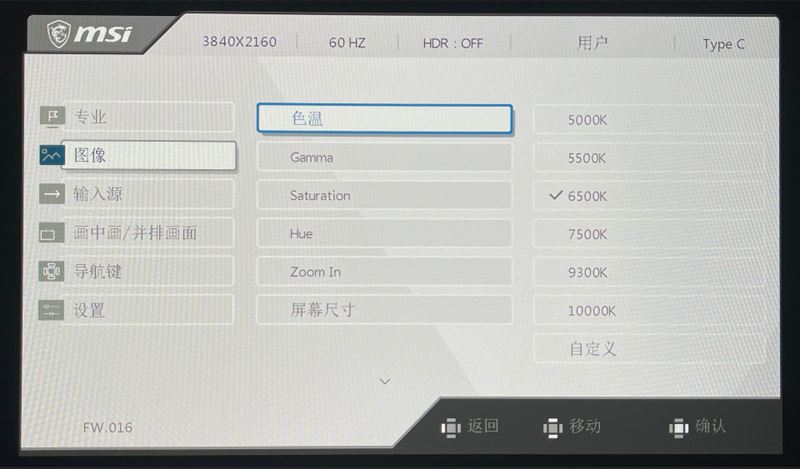
第二栏的图像设置,可以对亮度、对比度、清晰度等画面细节进行详细的调整。除了常见的选项外,还有灰阶、图像增强、色温、伽马值、饱和度(Saturation)、Hue等,每一项都可以调节详细的数值,而不是简单的几档。此外,这里还有低蓝光和限区控光的开关。

输入源设置,可以开启自动扫描或者选择显示哪个端口的图像。

画中画及并排设置,可以开启微星PS321URV显示器的多窗口功能,支持调节位置及大小。

导航键设置,可以设置4个方向的快捷功能。

最后一栏,可以对OSD菜单进行设置,像RGB灯效开关、电源按钮设置为待机还是关闭电源、快充功能是否开启等。

此外,还有个屏幕信息功能,开启后会在屏幕的信息栏中显示模式、分辨率、刷新率等信息,对于了解显示器的工作模式是什么非常有用。

——Creator OSD

由于支持USB连接,微星PS321URV显示器也可以使用电脑上的软件直接对显示设置进行调整。下载微星官方的Creator OSD,完成安装后甚至连点击的过程都省去,直接按下显示器左下角的快捷按钮,就可以在系统中启动并呼出软件窗口。


和使用显示器的物理按键设置相比,软件菜单更加直观,许多功能直接就是由开关代替,省去了不少步骤。


软件中甚至还有不少额外设置,比如显示器背面每一颗灯珠的灯效也可以详细设置效果。此外还有键鼠调节、放大镜、无线投屏等。
五、 设计助手:设计画图自带标尺 提供各种尺寸支持


微星PS321URV显示器提供了一个设计助手功能,里面提供了诸如中央标尺、边缘标尺、参考线、网格线、参考点、印刷标尺、防3D眩晕等功能。接下来,我们来一一展示下效果。
1、标尺
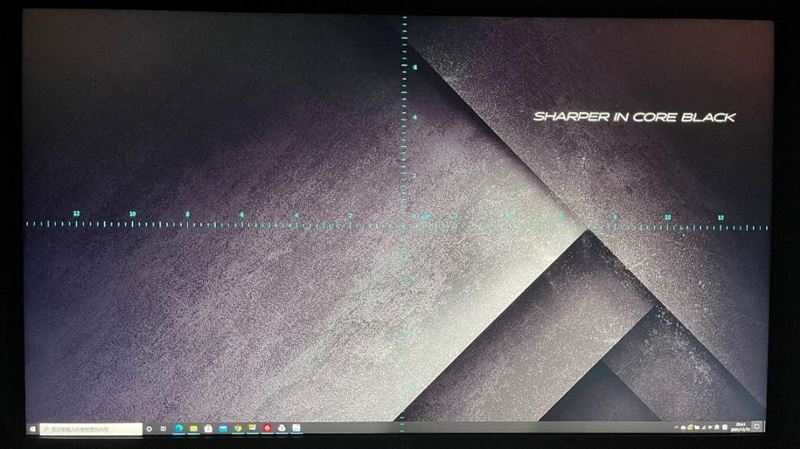
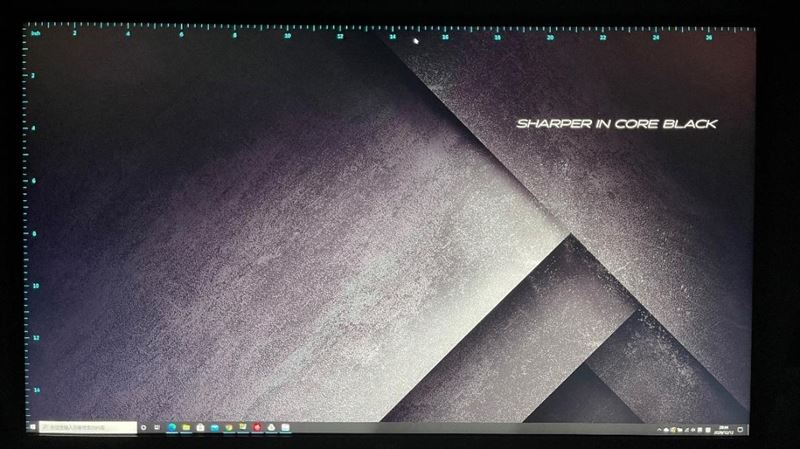
微星PS321URV显示器可以根据屏幕尺寸显示真实比例的标尺,拥有中央和边缘两种位置,在绘制设计图时,可以非常方便的对照尺寸。
2、 参考线


参考线为横向和竖向的中分线,设计时可以用来检测居中对称情况。
3、 三分线

横向和纵向的三分线,也可以为设计提供辅助参考。
4、打印
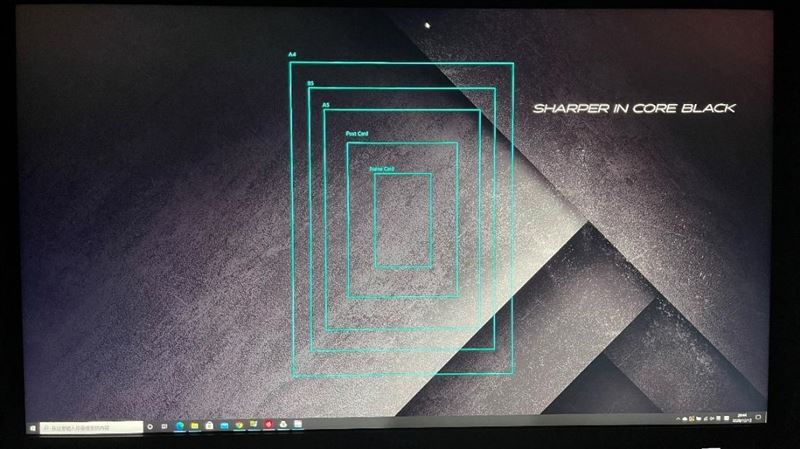
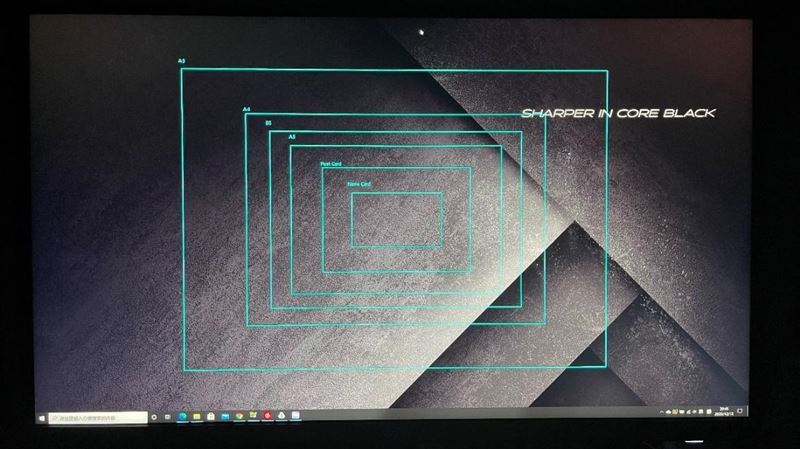
印刷辅助算是最实用的功能,它可以在屏幕上1:1显示A3、A4乃至名片大小尺寸的印刷参考线,当设计这些尺寸的宣传物时,就可以直接对照,了解实际打印的效果。
5、网格线
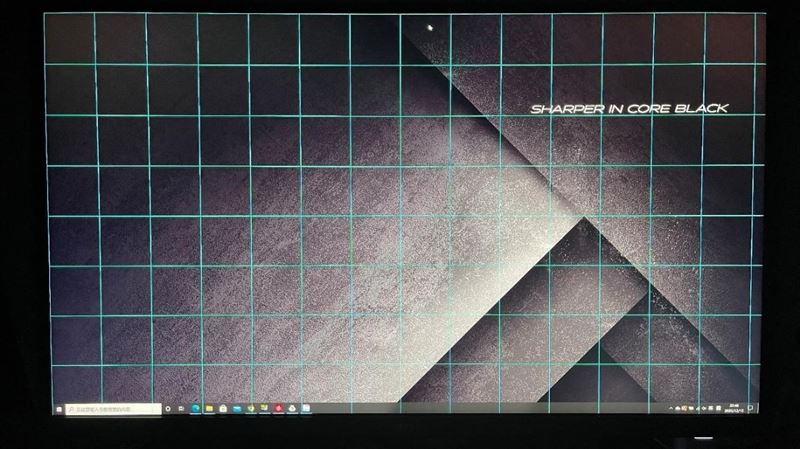
网格线,适用于更多物件需要对齐时使用,更加密集。
6、网格点

作用与网格线类似,不过更密集,且点占用面积小,可以避免遮挡图像。
7、防3D眩晕

3D motion sickness assistance,通过四个角的遮挡来减小FOV值,减弱视觉上对画面运动的感知,从而减弱3D眩晕症状。
六、 其它功能体验:HDR 600分区限光效果优秀 自带放大镜效果
微星PS321URV显示器支持HDR 600,还有这放大镜、图像增强等功能。
1、 HDR 600
和要求支持HDR并且亮度达到400的入门级标准HDR400不同,微星PS321URV显示器拥有Vesa DisplayHDR 600认证,在亮度的基础上还增加了对于分区背光的要求。

移动鼠标,可以看到分区背光的情况

打开设置中的Local Dimming,就可以激活分区背光的功能。从测试情况来看,微星PS321URV显示器拥有8个侧入式分区背光,一定程度上可以进一步增加画面的对比度,减少光晕,提高画面黑色的纯净度。

关闭HDR

开启HDR

关闭HDR

开启HDR
2、 图像增强
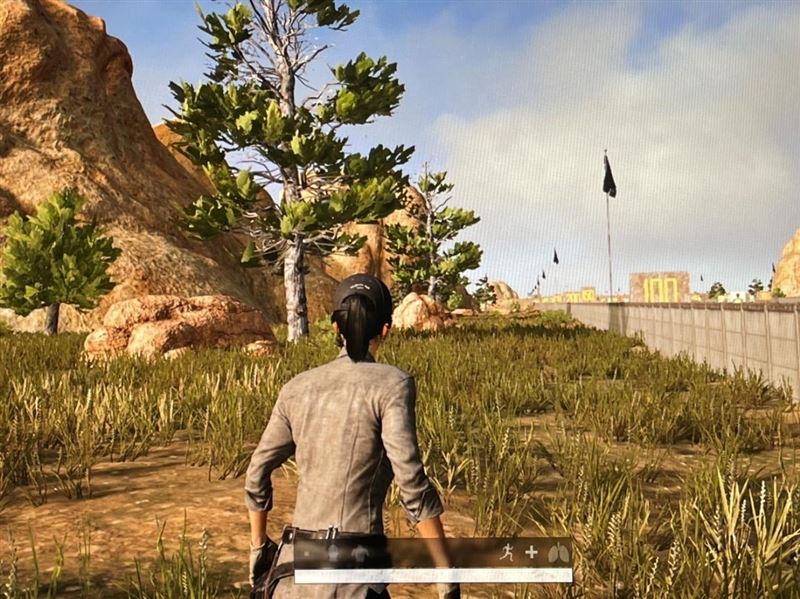
图像增强 关闭

图像增强 开启
OSD菜单中还提供了图像增强功能,从效果来看更加接近锐化的效果,可以提高图像的锐度,方便看清细节。
3、 响应速度

微星PS321URV显示器的刷新率仅有60Hz,因此虽然提供了响应速度调节,但在面对高速移动的物体时依然会有轻微程度的重影和拖影影响清晰度(60Hz的刷新间隔为16ms),对于一些视角高速移动的画面,略微模糊无法避免。
不过用于一些普通游戏乃至主机游戏都还算不错的选择,毕竟即使是60Hz刷新率下,IPS依然有着比VA屏优秀得多的响应速度,而这几个游戏用途对于刷新率的感知并不强烈。
4、放大镜
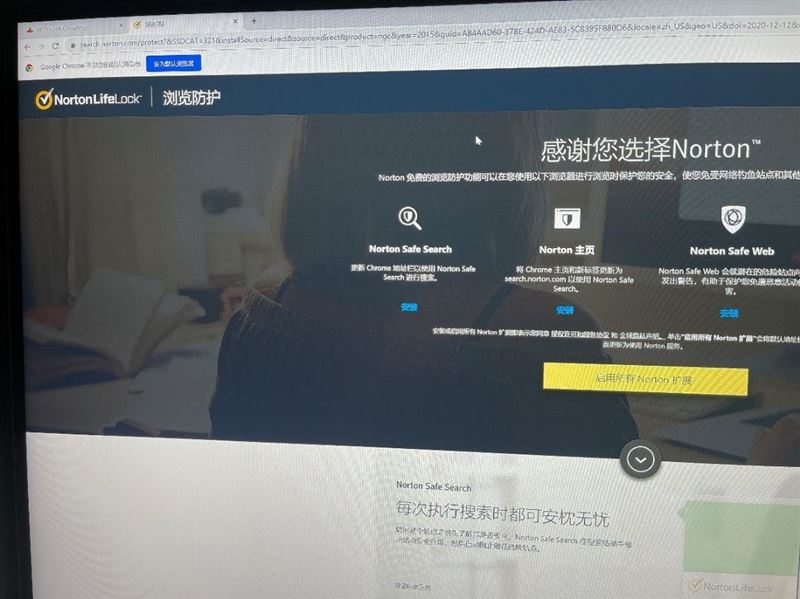

OSD菜单中提供的Zoom IN功能,可以提供放大镜的效果。它可以随意设置在显示器的四个边角或中心地带,当需要放大图片细节时向对应区域拖动即可。
本文转载自https://news.mydrivers.com/1/729/729738.htm



